Dostosowanie wydruku karty informacyjnej wizyty
Okno to służy do edycji niektórych danych, które znajdą się na karcie informacyjnej.
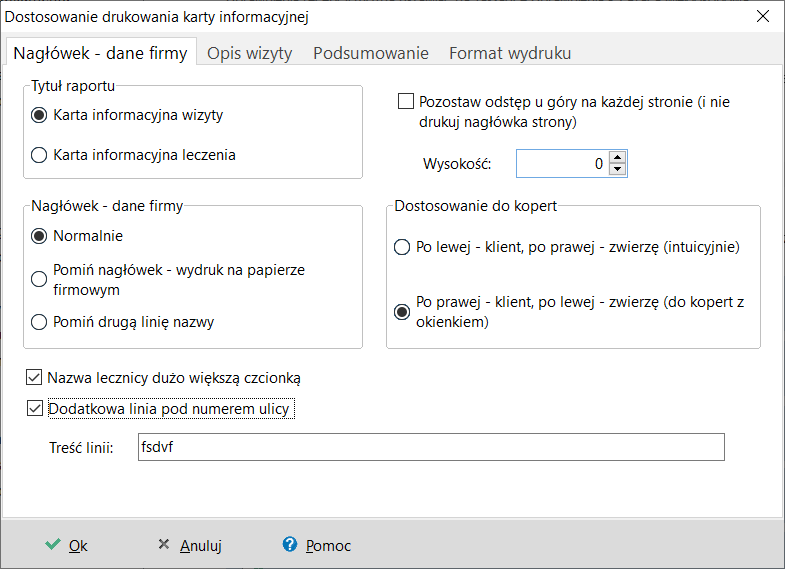
Składa się z trzech części, którym przypisane są odpowiednie zakładki:
•Nagłówek – dane firmy,
•Opis wizyty,
•Podsumowanie,
•Format wydruku.
Nagłówek - dane firmy
Na zakładce tej steruje się danymi wyświetlanymi w nagłówku dokumentu:
•Tytuł raportu – Możliwy wybór dwóch wariantów.
•Nagłówek - dane firmy – Opcja „Normalnie” drukuje dane firmy z programu, opcja „Pomiń nagłówek - wydruk na papierze firmowych” nie drukuje danych o firmie i zostawia puste pole, gdyż są one zawarte na specjalnym papierze dostosowanym przez firmę, opcja „Pomiń drugą linię nazwy” drukuje tylko pierwszą linię z danymi firmy.
•Nazwa lecznicy dużo większa – Nazwa lecznicy napisana większą czcionką.
•Dodatkowa linia pod numerem ulicy – Umożliwia umieszczenie dodatkowej linii z dowolnym napisem pod numerem ulicy.
•Pozostaw odstęp u góry na każdej stronie (i nie drukuj nagłówka strony) – Pozwala pozostawić pustą przestrzeń na każdej stronie wydruku o określonej wysokości.
•Dostosowanie do koperty – Wybór z której strony mają widnieć dane klienta.
Opis wizyty
Można tu zaznaczyć, bądź wyłączyć, jakie informacje mają pojawić się na wydruku:
•Drukuj numer (kod właściciela) - Wstawia do dokumentu identyfikator właściciela zwierzęcia.
•Drukuj numer (kod zwierzęcia) - Wstawia do dokumentu identyfikator zwierzęcia.
•Zamiast wieku drukuj datę urodzenia - Jeśli w karcie zwierzęcia zdefiniowana jest data urodzenia zwierzęcia, zostanie ona wpisana zamiast wieku. Jeśli zwierzę, bądź stado miało wprowadzony wiek, nie zaś dokładną datę urodzenia, wówczas data narodzin będzie ustawiona na pierwszy stycznia właściwego roku. Opcja ta jest wyłączona, wówczas wiek będzie podany z dokładnością do miesięcy (lata i miesiące).
•Drukuj wagę zwierzęcia - Dodaje do opisu wizyty, wagę zwierzęcia.
•Drukuj koszt wizyty - Dodaje do opisu, koszt przeprowadzonej wizyty.
•Drukuj numer dokumentu - Dodaje nazwę dokumentu rozliczającego wizytę.
•Pomiń badania laboratoryjne - Nie drukuje wyników z laboratorium w opisie wizyty.
•Badania laboratoryjne w stylu 2019 – Określa, w jaki sposób wydrukować wyniki badań.
Podsumowanie
Zakładka ta dotyczy końcowej części dokumentu, tzn. podpisu lekarza i informacji dodatkowych.
•Drukuj koszt wizyty – Dodaje do opisu, koszt przeprowadzonej wizyty.
•Pomiń nazwisko lekarza i podsumowanie – W opisie nie będzie drukowane miejsce na podpis lekarza, ani żadne informacje dodatkowe.
•Zamiast podpis lekarza umieść podpis pracownika – Kiedy osoba wystawiająca dokument nie jest lekarzem.
•Dodatkowy tekst w podsumowaniu – Pozwala dodać na końcu opisu dodatkowy tekst, niedotyczący wizyty. Może to być np. fraza: "Dziękujemy za skorzystanie z usług naszej lecznicy", bądź informacja z godzinami otwarcia kliniki.
Format wydruku
Pozwala ustalić wielkość lewego marginesu oraz wielkość czcionki w wydruku opisy wizyty.
← Poprzednie: Wydruk karty informacyjnej wizyty Następne: Rejestracja wizyt →
